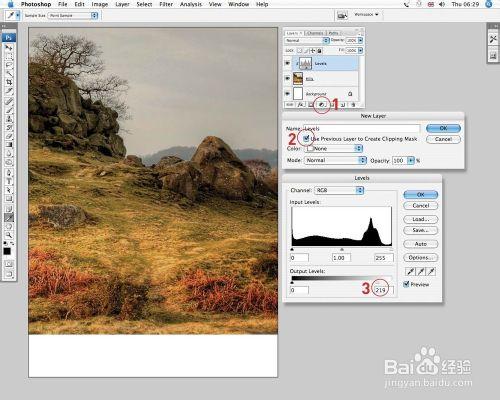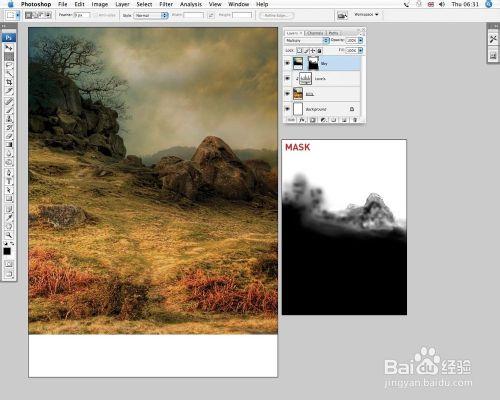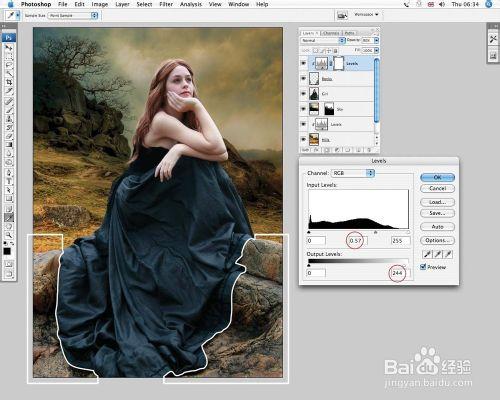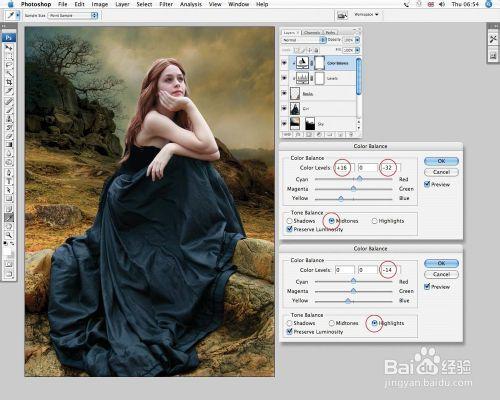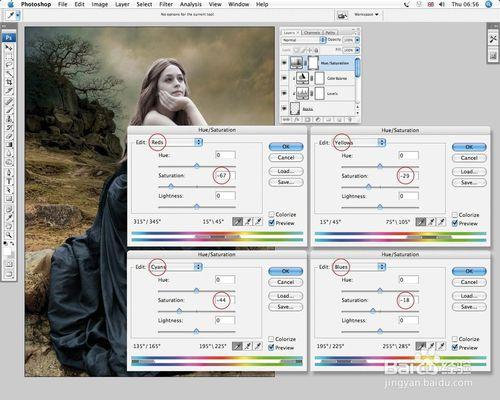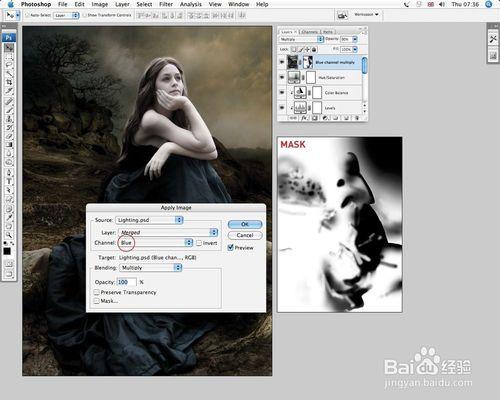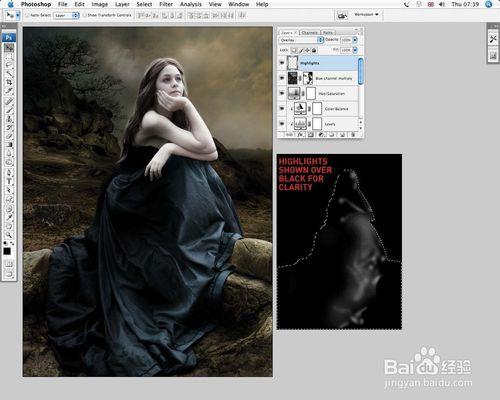動態照明是不是新的 - 遠非如此。16世紀巴洛克藝術運動看到的藝術家,使用的明暗對比(意為光明與黑暗),以深度,氛圍,情感意識。但是這樣的燈光效果不僅限於油漆在畫布上 - 它已經出現在整個電影的歷史,從20世紀40年代的黑色電影的時代,一直到現代的新黑色電影,如實行由昆汀·塔倫蒂諾。
在本教程中,我們會告訴你同樣的照明原理如何應用到您的照片操作。你會被組裝庫存圖片,然後協調它們的顏色和色調與一些非破壞性的調整圖層開始。最後,我們會使用一些巧妙的掩蓋和繪畫技巧真的可以添加另一個維度。
工具/原料
illustrations
Adobe Photoshop
方法/步驟
在300dpi的創建RGB模式下的全新A4肖像油畫。添加景觀形象作為一個新的圖層,打命令/ Ctrl + T鍵,彈出轉換菜單,選擇水平翻轉,並貼上標籤層'山'。不要擔心在底部的空白-這將在後面隱藏。按住ALT /選項,而選擇一個色階調整,打勾的剪貼蒙版選項,然後將白點輸出219
導入雲圖像作為另一個層,設置其混合模式為正片疊底,像以前一樣變換,並命名為“天空”。使用仿製圖章工具(設置為當前層)根據需要重複的地方。接下來,添加一個圖層蒙版,用各種軟邊畫筆混合雲的景觀 - 我們的面具被顯示在插圖
打開模型並隔離她的,伴隨著前景岩石,用鋼筆工具。這是不可能的提取頭髮每股,讓你積點只是更明確的區域內。生成一個基於路徑的選擇,羽化1個像素,並複製>粘貼為一個新圖層。現在用1像素的筆刷塗抹小心拉一些髮絲出來。命名層“女孩”。
現在,我們需要加深前景岩石; 創建兩個封閉路徑在白色指示,則使基於路徑的選擇。打命令/按Ctrl + J飄起了選擇作為一個新的圖層,將其標記為“岩石”。夾一個色階調整,你在步驟1中那樣,設置中點輸入到0.57,而白點輸出244
前景岩石的色調範圍現在該圖像的其餘部分相匹配的,但它們也需要一些顏色的細化。剪輯另一個調整層的水平 - 但這次選擇色彩平衡。將中間色調紅色16,藍色為-32。接下來,選中突出顯示框和藍色設置為-14
接下來,我們將進行微調,整個組成的色彩範圍。添加一個傳統的色相/飽和度調整層堆棧的頂部會影響所有層。現在,使用編輯下拉菜單設置為紅色-67時,黃以-29的青色至-44,和布魯斯至-18
在頂部砸空圖層,選擇圖像>應用圖像,然後從下拉菜單中選擇藍色通道。設置圖層的混合模式為正片和其不透明度為90%,然後將其命名為“藍色通道乘法”。添加的掩模,並使用各種軟邊刷以顯示光源。您可以直接搽在面具裡層為基礎的選擇,從“女”和“岩石” -我們的面具上顯示的插圖
到結束,我們將突出現有的亮點在最靠近光源的模型。添加一個新的圖層設置為疊加標有“亮點”,並在一層為基礎的選擇油漆使用各種白色,軟邊的灌木叢在低透明度的“女孩” - 這白層顯示了黑色(為清楚起見)上插圖
END